Amazon Prime Video'da Yetersiz Bant Genişliği Hatasını Düzeltin
Yayınlanan: 2023-02-21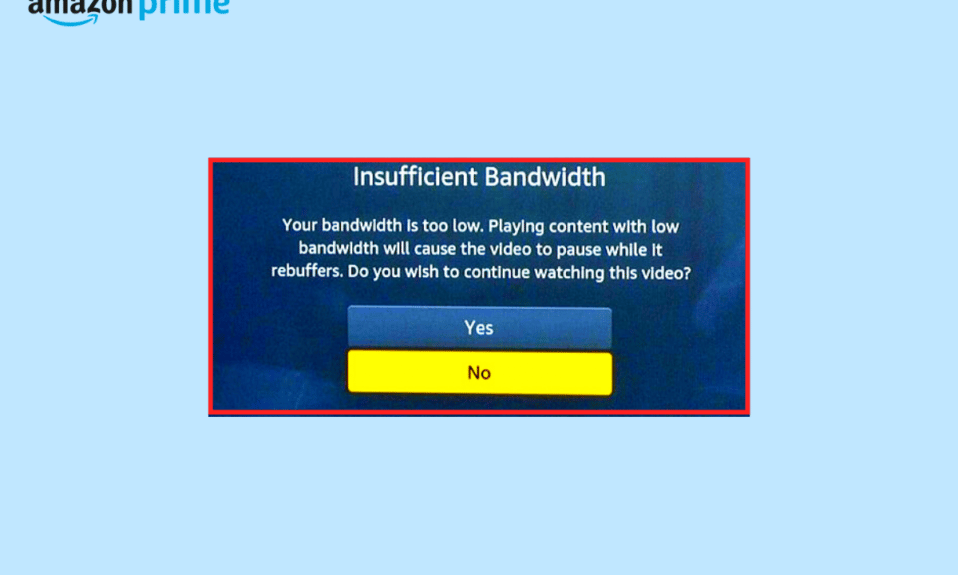
Kullanıcılar Prime Video'da video akışı yapmaya çalışırken çoğu zaman Amazon Prime Video'da yetersiz bant genişliği hatasıyla karşılaşır. Bu, uygulamada farklı nedenlerden kaynaklanabilecek yaygın bir sorundur. Bu sorunun yaygın nedenlerinden bazıları, kötü bir internet bağlantısı veya sunucu sorunlarıdır. Bu kılavuzda, yetersiz bant genişliğinin ne anlama geldiğini ve bu sorunları bilgisayarınızda nasıl çözeceğinizi tartışıyoruz. Bu nedenle, Prime Video'da yetersiz bant genişliği hatalarını nasıl düzelteceğinizi merak ediyorsanız, bu sizin için mükemmel bir rehberdir. Bu sorunu nasıl çözeceğinizi öğrenmek için okumaya devam edin.
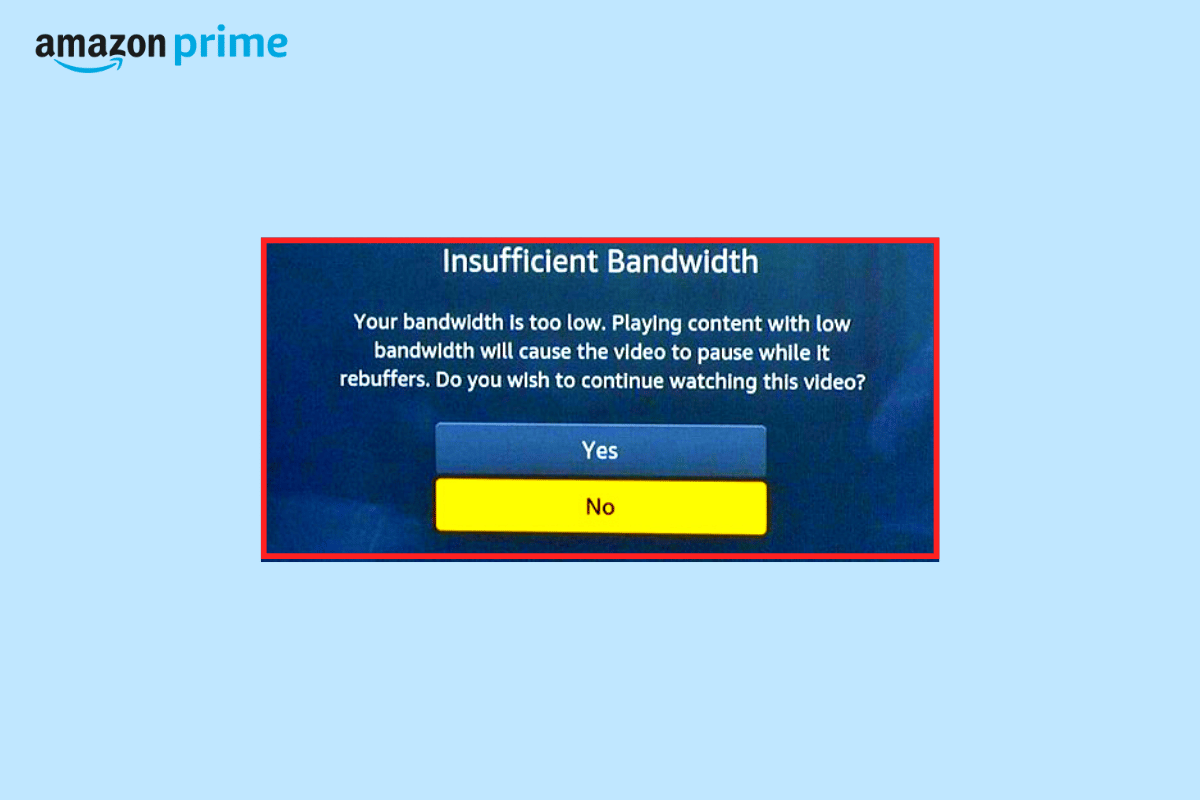
Amazon Prime Video'da Yetersiz Bant Genişliği Hatası Nasıl Onarılır
Amazon Prime Video ile ilgili bu sorunun çeşitli nedenleri olabilir; en yaygın nedenlerden bazıları burada belirtilmiştir.
- Hatalardan kaynaklanan sorunlar ve önyükleme sorunları bu soruna neden olabilir.
- Prime Video ile bir sunucu kesintisi de bu soruna neden olabilir.
- Kötü bir internet bağlantısı da bu soruna neden olabilir.
- Belirli bir Prime başlığıyla ilgili bir sorun da bu soruna neden olabilir.
- Desteklenmeyen akış kalitesi de bu soruna neden olabilir.
- Bu sorun ayrıca VPN sorunlarından da kaynaklanabilir.
- Bozuk veya eski bir ağ bağdaştırıcısı sürücüsü de bu soruna neden olabilir.
- Müdahale eden bir Windows Güvenlik Duvarı'nın neden olduğu sorunlar da bu soruna neden olabilir.
- Eski bir Amazon Prime Video programı da bu soruna neden olabilir.
Bu kılavuzda, sorunu Amazon Prime Video ile çözme yöntemlerini tartışacağız.
Yöntem 1: Temel Sorun Giderme Yöntemleri
Amazon Prime Video ile bu sorunu çözmek için genellikle karmaşık yöntemlere ihtiyaç duymazsınız, aşağıdaki bölümde açıklanan bazı temel sorun giderme yöntemlerini uygulayarak bant genişliği sorunlarını kolayca çözebilirsiniz.
1 A. PC'yi yeniden başlat
Çoğu zaman sorun, sistem hatalarından ve cihazın yanlış başlatılmasından kaynaklanır. Genel olarak, önyüklemeden kaynaklanan sorunlar endişe verici değildir ve Amazon Prime Video'daki yetersiz bant genişliği hatasını bilgisayarınızı basit bir şekilde yeniden başlatarak düzeltebilirsiniz.
1. Masaüstünüzdeki Başlat simgesine tıklayın.
2. Burada, Güç simgesine tıklayın.
3. Şimdi Yeniden Başlat'a tıklayın.
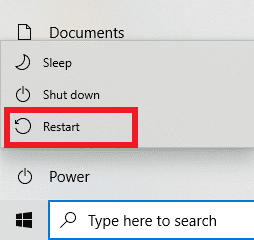
1B. Amazon Prime Server Çalışma Süresini Bekleyin
Amazon Prime Video gibi akış hizmetlerinin sunucu kesintisi sorunlarıyla karşılaşması yaygın bir durumdur. Amazon Prime Video'da sunucu kesintisinin teknik bir sorun veya sunucu bakımı gibi çeşitli nedenleri olabilir. Prime Video bir sunucu kesintisi yaşadığında, sorunun Amazon tarafından çözülmesini beklemeniz gerekecektir. Sunucu tekrar etkinleştirilip sorunsuz çalıştığında, platformlarda en sevdiğiniz yayınların keyfini çıkarabilmeniz gerekir. Bu arada, DownDetector gibi sunucu izleme sitelerine göz kulak olarak sunucu durumu hakkında güncel bilgiler edinebilirsiniz.
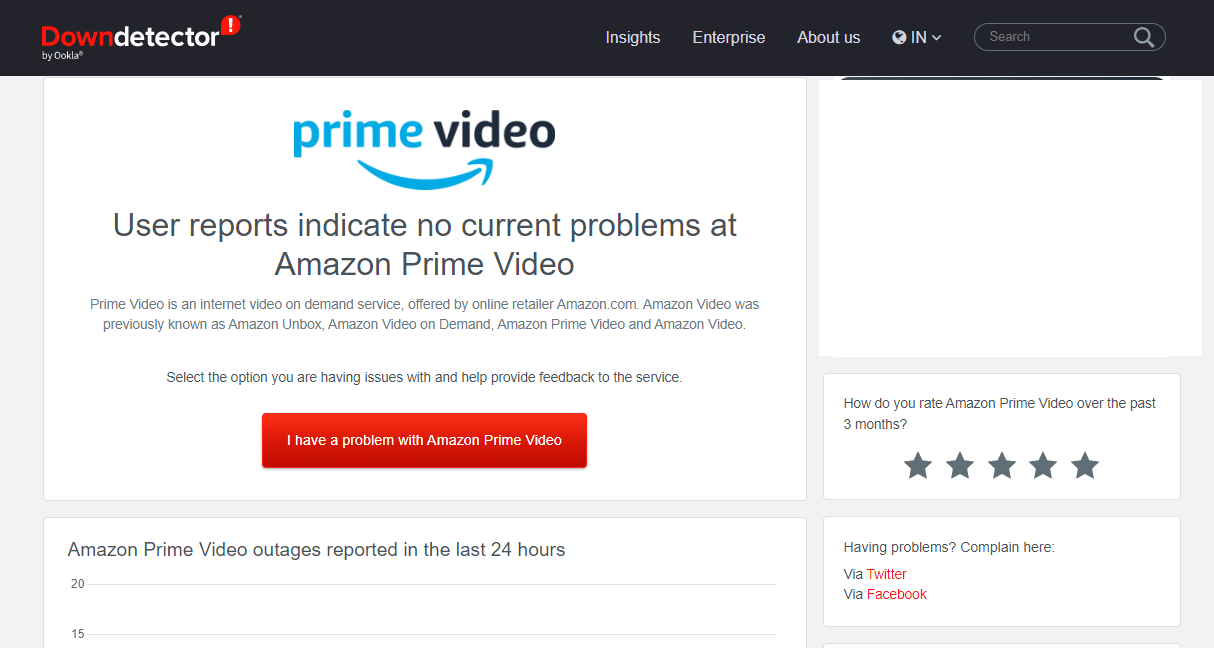
Yöntem 2: İnternet Sorunlarını Giderin
Amazon Prime Video'da yetersiz bant genişliği hatası alıyor olmanızın genel bir nedeni, kötü bir internet bağlantısıdır. Bu nedenle, bu hatayı gördüğünüzde yapabileceğiniz ilk şeylerden biri, Amazon Prime Video ile ilgili sorunu önlemek için cihazınızdaki internet sorunlarını düzeltmektir.
Seçenek I: WiFi Yönlendiriciyi Yeniden Başlatın
Amazon Prime'ı izlemek için bir WiFi bağlantısı kullanıyorsanız, iyi bağlandığından ve internet sorunlarına neden olmadığından emin olmak için WiFi yönlendirici ile kontrol etmelisiniz. Bağlantı ayarlarını sıfırlamak için WiFi'nizi yeniden başlatabilirsiniz. Ayrıca, kötü internete neden olabilecek hatalı kabloları kontrol edin. WiFi yönlendiricinizi yeniden başlatmak ve Amazon Prime Video'da yetersiz bant genişliği hatasını düzeltmek için bu basit adımları uygulayabilirsiniz.
1. WiFi yönlendiricinizdeki Güç düğmesini bulun ve uzun basın.

2. WiFi yönlendiricinin tamamen kapanmasını bekleyin.
3. Ana şalterden tüm kabloları ayırın.
4. Birkaç dakika bekleyin ve kabloları yeniden bağlayın.
5. WiFi yönlendiriciyi açın ve internete bağlanın.
Hala yetersiz bant genişliğinin ne anlama geldiğini ve bu sorunları nasıl çözeceğinizi merak ediyorsanız sonraki yöntemi deneyin.
Seçenek II: Ağ Hızını Artırın
WiFi kullanmıyorsanız ve Prime Video akışı için mobil veri kullanıyorsanız, geçerli bir internet planına abone olduğunuzdan emin olmalısınız. Ayrıca, iyi bir internet hızı aldığınızdan emin olun. Bu durumda, sinyal gücünün daha iyi olduğu bir konuma geçmeyi deneyin. Hiçbir şey işe yaramazsa, sorunu çözmek için internet sağlayıcınıza bağlanmayı deneyebilirsiniz. Yavaş İnternet Bağlantısını da kontrol edebilirsiniz. İnternetinizi Hızlandırmanın 10 Yolu! internet hızınızı artırma rehberi.
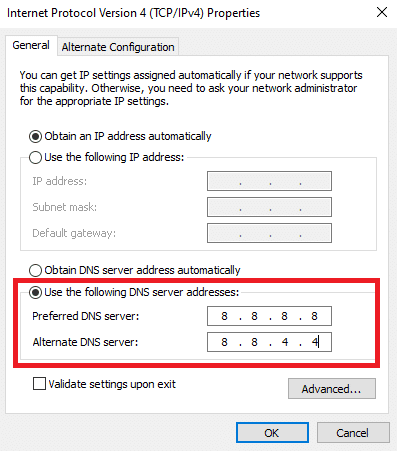
Ayrıca Okuyun: Amazon Prime Video Arabelleğe Alma Sorununu Düzeltin
Yöntem 3: Farklı Başlıkları Deneyin
Bazen Amazon Prime Video'daki sorun, Amazon Prime Video'daki belirli bir film veya TV şovuyla ilgili olabilir. Bu, Amazon Prime Video'daki belirli içeriklere yönelik sunucular düzgün çalışmadığında meydana gelebilir. Bu durumda, sorunu doğrulamak için yeni ve farklı film veya TV programı başlıklarını keşfetmeyi deneyebilirsiniz. Bu durumda, sorun çözülene kadar birkaç saat bekleyin.
Yöntem 4: Akış Kalitesini Değiştirin
Amazon Prime Video'yu bir akıllı TV'de yayınlıyorsanız, soruna uygun olmayan veya desteklenmeyen akış kalitesi neden olabilir. Bu nedenle, akıllı TV'nizdeki Prime Video içeriğinin akış kalitesini değiştirerek yetersiz bant genişliği sorununu çözmeyi deneyebilirsiniz.
Yöntem 5: VPN Hizmetini Devre Dışı Bırak
Cihazınızda bir VPN hizmeti kullanıyorsanız, Prime Video ile yetersiz bant genişliği hatası alırsanız devre dışı bırakmanız önerilir. İnternette gezinmek için bir VPN kullandığınızda, IP adresinizi değiştirir ve internetinizi sanal bir konuma taşır. Ancak, Prime Video'daki belirli içerik belirli bir konumla sınırlandırılmışsa, onu platformda canlı oynatamayabilirsiniz. Bu nedenle, VPN'yi devre dışı bırakmak sorunu sizin yerinize çözebilir. Cihazınızda VPN'i güvenli bir şekilde devre dışı bırakmak için Windows 10'da VPN ve Proxy Nasıl Devre Dışı Bırakılır kılavuzuna göz atabilirsiniz.
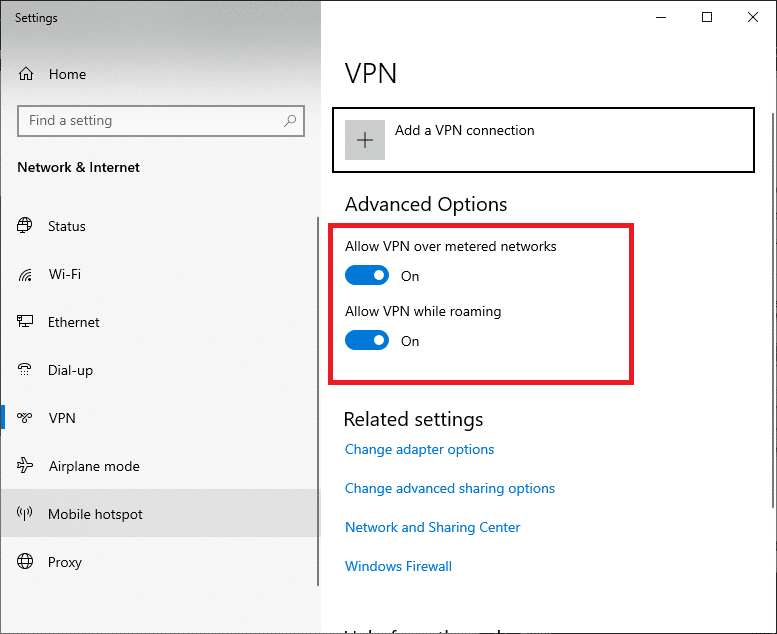
Yöntem 6: Ağ Bağdaştırıcısı Sürücülerini Güncelleyin
Bu sorunun yaygın bir nedeni, eski veya bozuk bir sistem sürücüsüdür. Ağ bağdaştırıcısı sürücüsü cihazınızda güncellenmemişse, Prime Video veya başka bir akış hizmetini oynatmaya çalışırken çeşitli sorunlara neden olabilir. Bu nedenle, bu sorunları önlemek için ağ bağdaştırıcısı sürücüsünü güncel tutmalısınız. Cihazınızdaki sürücüyü güncellemek için Windows 10'da Ağ Adaptörü Sürücüleri Nasıl Güncellenir kılavuzuna göz atabilirsiniz.

Ayrıca Okuyun: Amazon Prime Video Pinini Sıfırlama
Yöntem 7: Ağ Bağdaştırıcısı Sürücülerini Yeniden Yükleyin
Sürücüyü güncellemek yardımcı olmazsa ve aynı sorunu yaşamaya devam ederseniz, ağ bağdaştırıcısı sürücüsünü yeniden yüklemeyi deneyebilirsiniz. Sürücüyü yeniden yüklemek sürücüdeki tüm hataları ve sorunları ortadan kaldıracak ve yetersiz bant genişliği sorununu çözebileceksiniz. Ağ bağdaştırıcısı sürücülerini cihazınıza güvenli bir şekilde yeniden yüklemek için Windows 10'da Sürücüleri Kaldırma ve Yeniden Yükleme kılavuzunu takip edebilirsiniz.

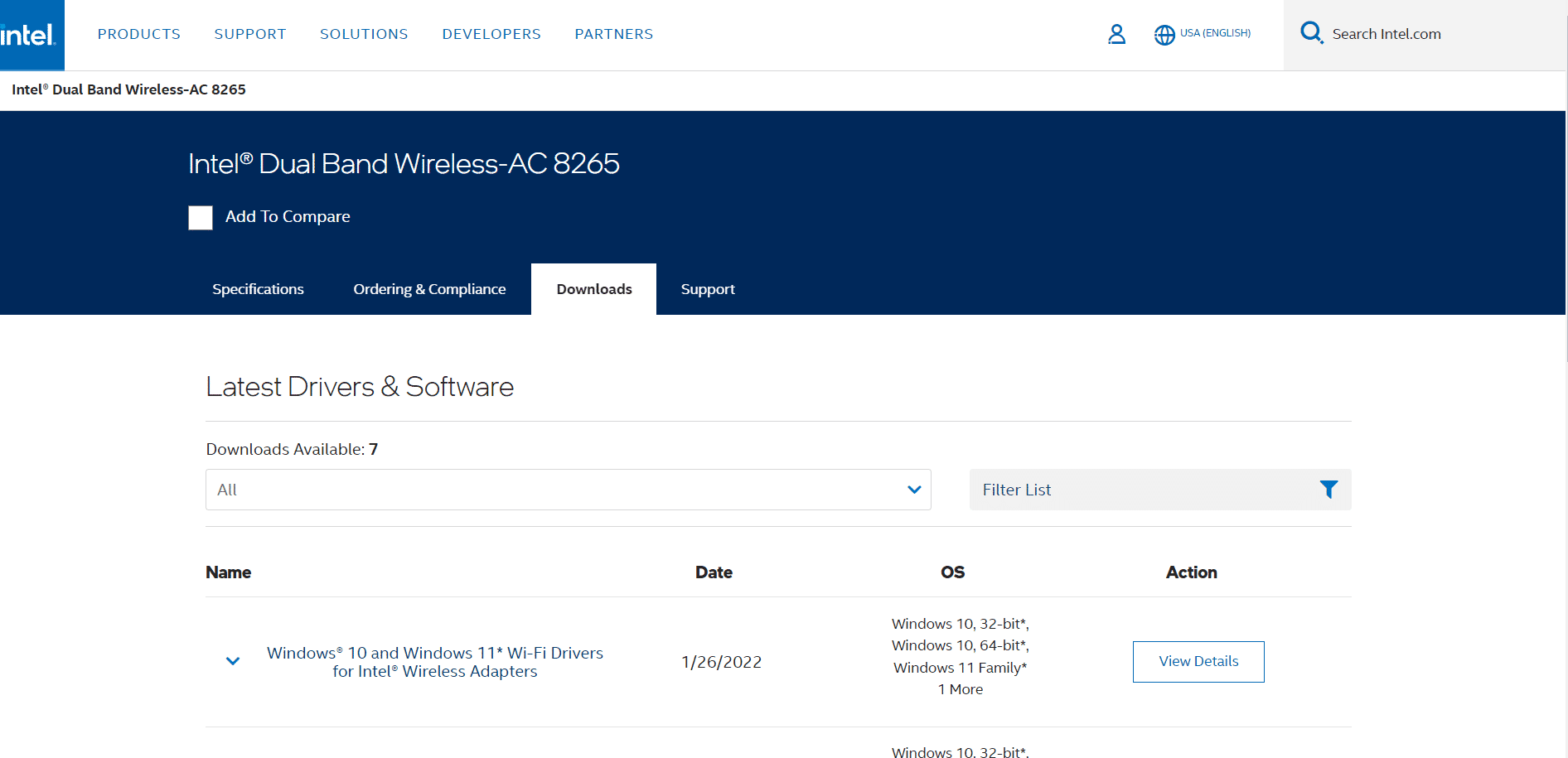
Yöntem 8: Güvenlik Duvarına İstisna Ekleme
Bazen, Windows Güvenlik Duvarı Amazon Prime Video'ya müdahale ediyor ve içindeki içeriği engelliyor olabilir. Güvenlik Duvarı, Prime Video'yu sistem için bir tehdit olarak işaretlerse, uygulamaya erişiminizi kısıtlayabilir. Bu sorunu önlemek için Güvenlik Duvarınıza Prime Video için bir istisna eklemeyi deneyebilirsiniz.
1. Başlat menüsünden Denetim Masası'nı açın.

2. Görünümü Gecikme simgeleri olarak ayarlayın.
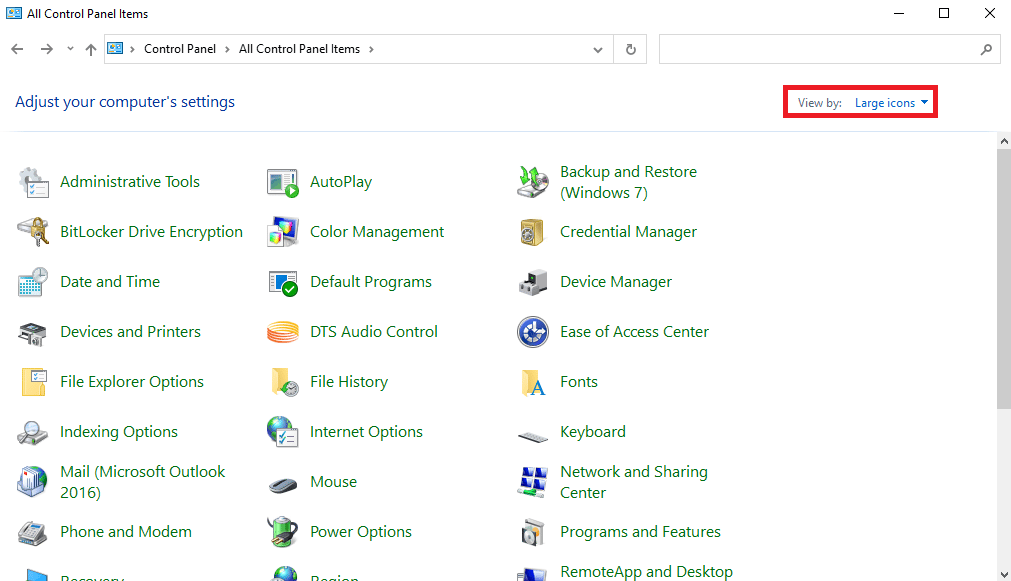
3. Windows Defender Güvenlik Duvarı'nı bulun ve tıklayın.
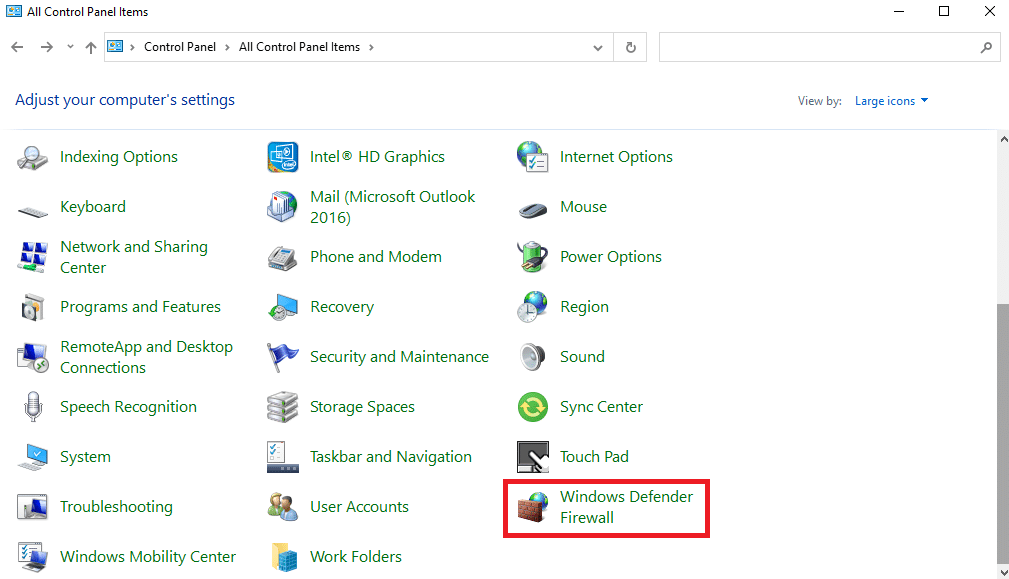
4. Sol taraftaki panelden Gelişmiş ayarlar seçeneğine tıklayın.
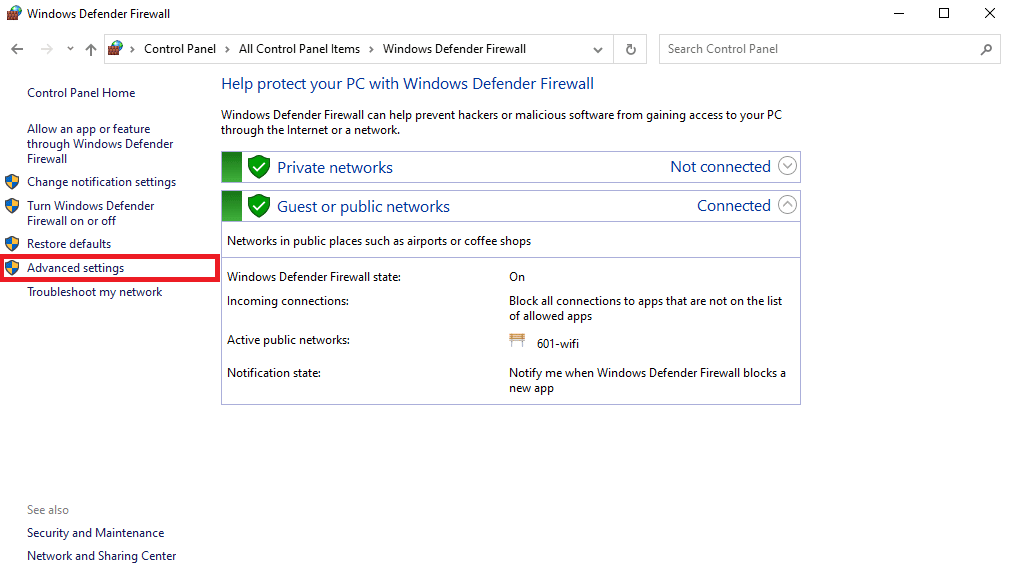
5. Şimdi, Gelen Kuralları'nı bulun ve tıklayın ve ardından Yeni Kural…'a tıklayın.
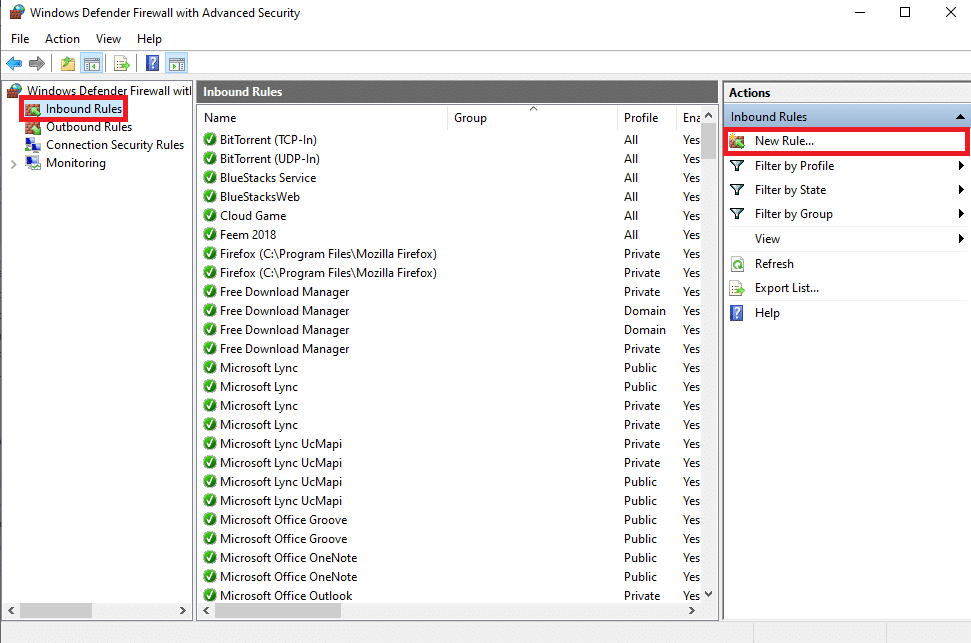
6. Şimdi Program'ı seçin ve İleri'ye tıklayın.
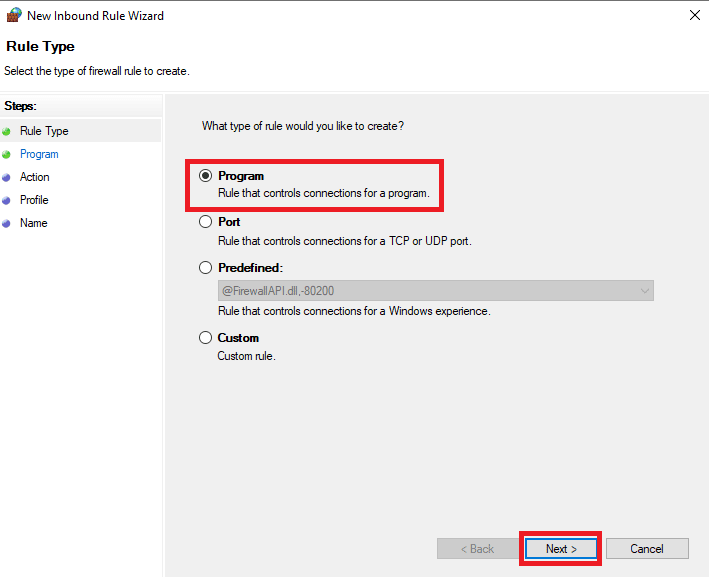
7. Programın (Prime Video) konumuna göz atın ve İleri'ye tıklayın.
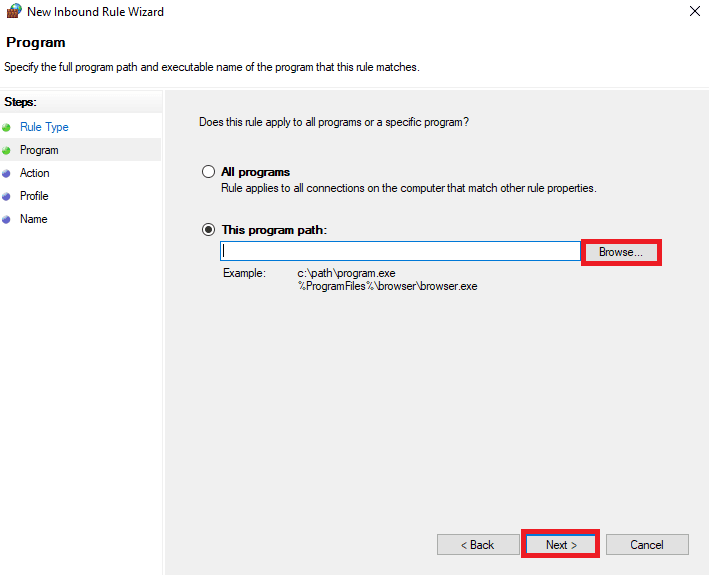
8. Bağlantıya izin ver'i seçin ve İleri'ye tıklayın.
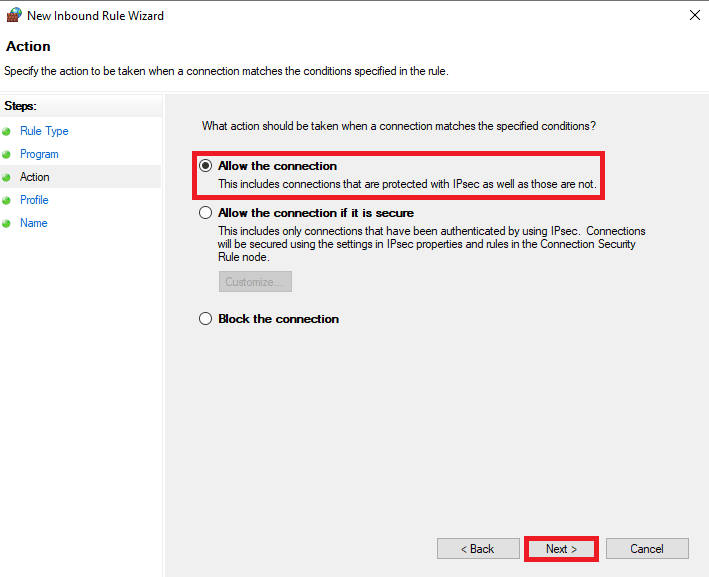
9. Etki Alanı, Özel ve Genel seçeneklerini kontrol edin ve İleri'ye tıklayın.
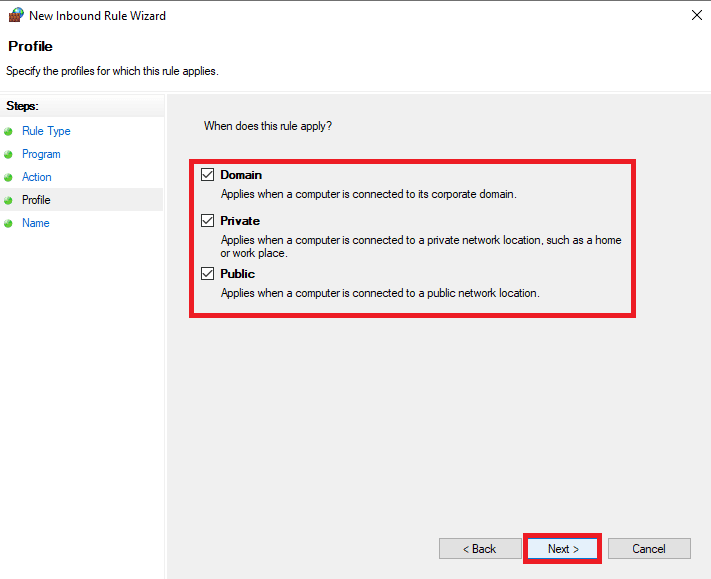
10. Adı ve Açıklamayı girin ve Son'a tıklayın.
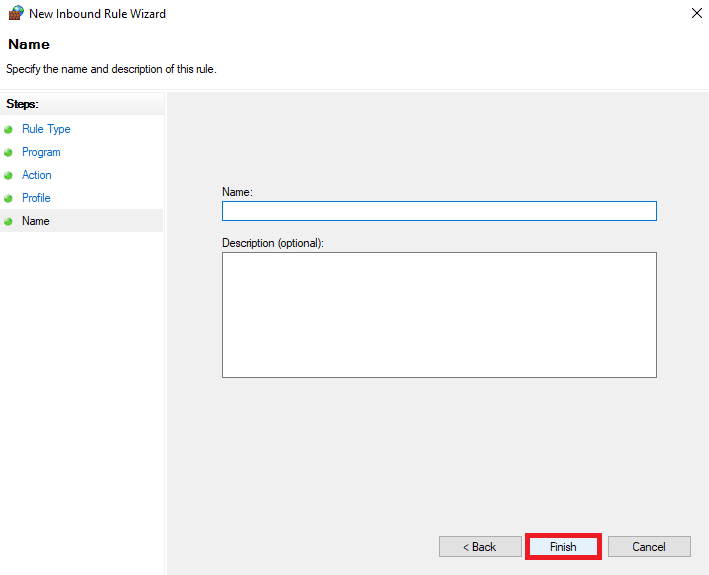
Ayrıca Oku: Amazon Prime'da Paramount Plus Ne Kadar?
Yöntem 9: Amazon Prime Video'yu Güncelleyin
Cihazınızda eski bir Prime Video sürümü kullanıyorsanız, film ve TV şovları akışı sırasında çeşitli sorunlara neden olabilir. Amazon Prime Video programınızı her zaman güncel tutarak bu sorunları önleyebilirsiniz.
1. Başlat menüsünden Microsoft Store'u açın.
2. Burada Kitaplığa gidin.
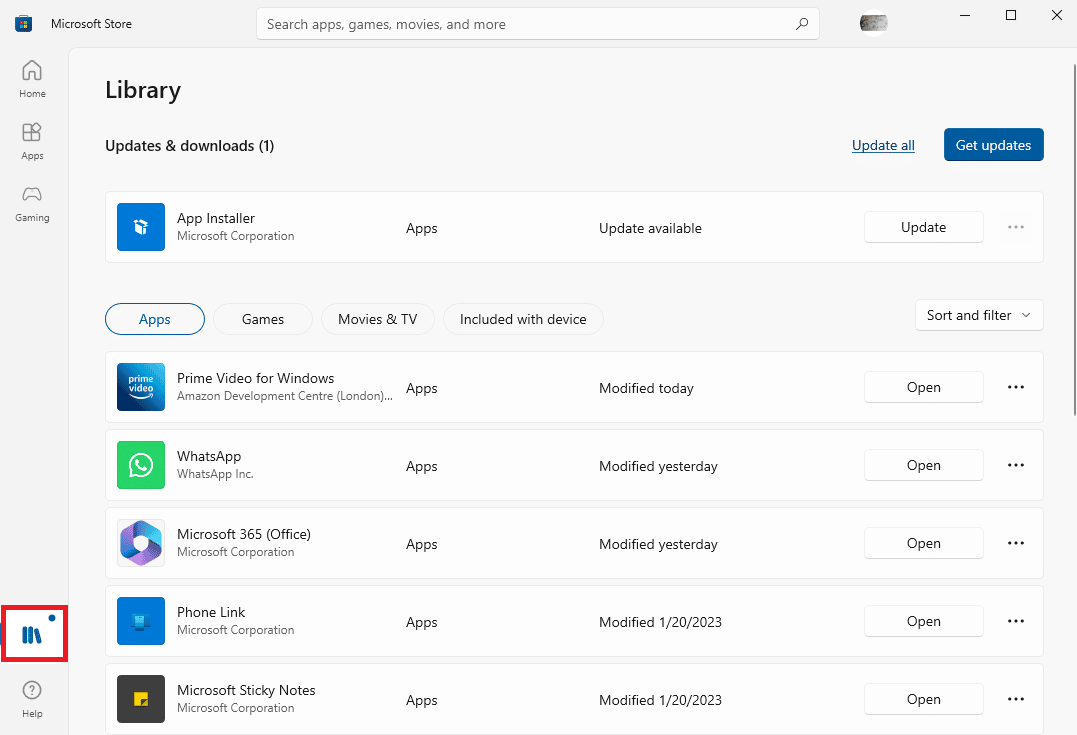
3. Güncellemeler ve İndirmeler bölümünün altında Windows için Prime Videos'u bulun ve yanındaki Güncelle'ye tıklayın.
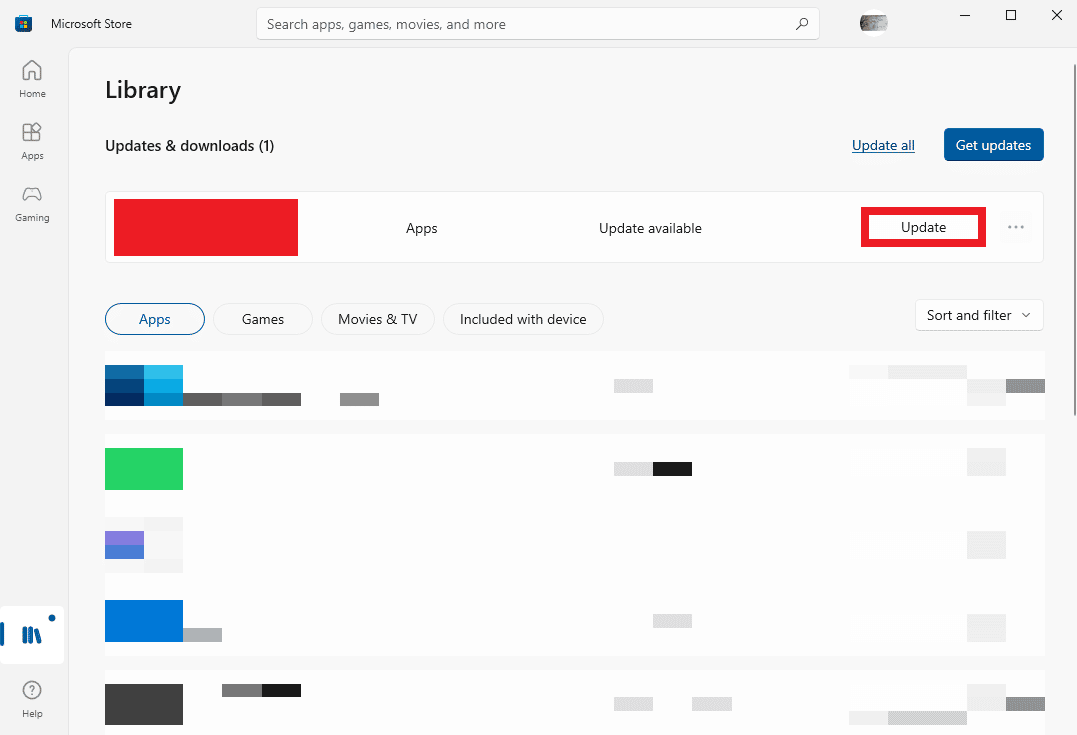
Yöntem 10: Amazon Prime Video'yu Yeniden Yükleyin
Güncelleme, yetersiz bant genişliği sorununa yardımcı olmazsa, programı bilgisayarınıza yeniden yüklemeyi deneyebilirsiniz.
1. Ayarlar'ı açmak için Windows + I tuşlarına aynı anda basın .
2. Burada Uygulamalar'ı tıklayın.
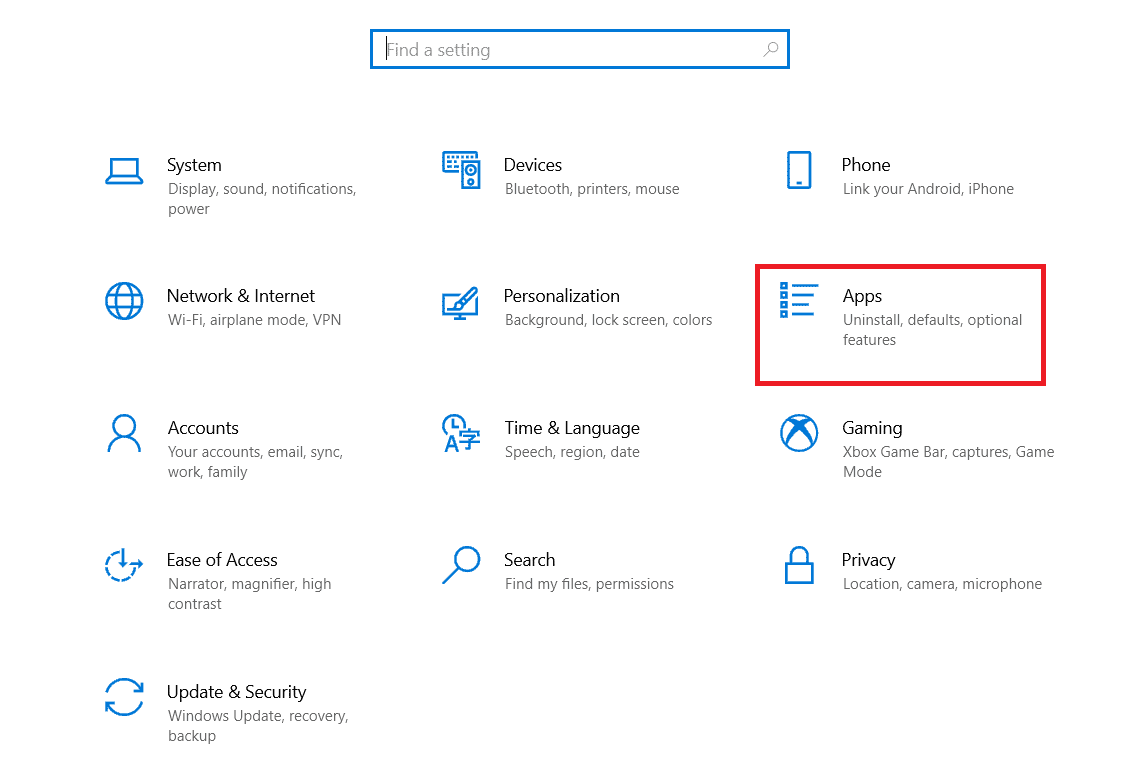
3. Windows için Prime Video öğesini bulun ve seçin.
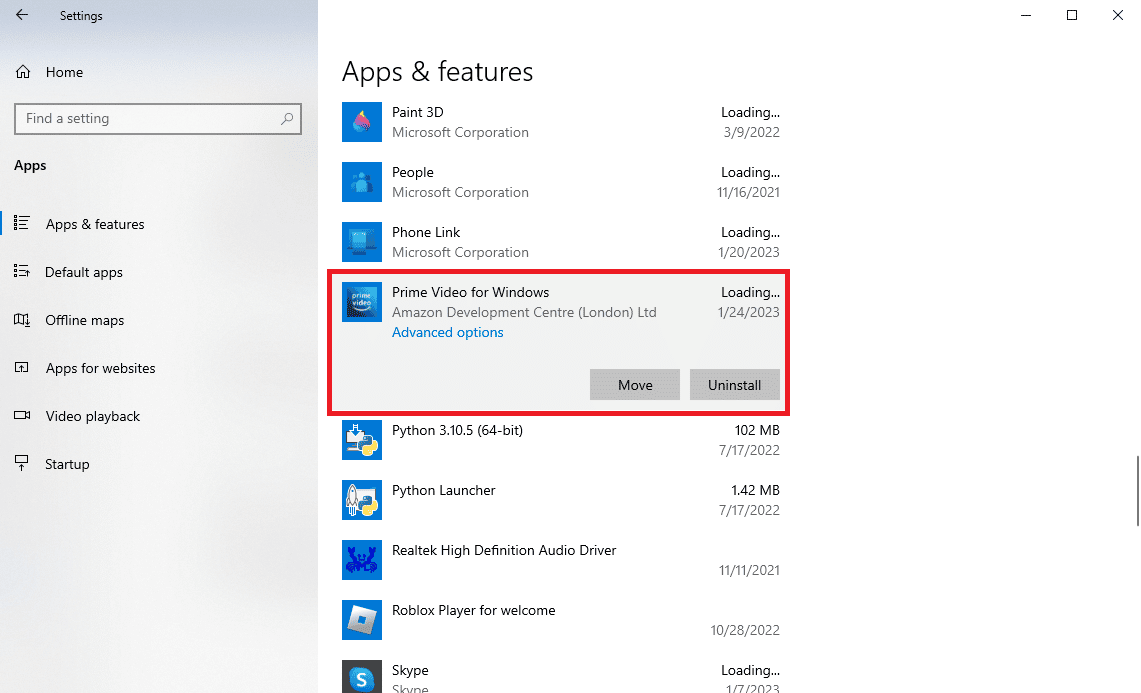
4. Burada Kaldır'a tıklayın.
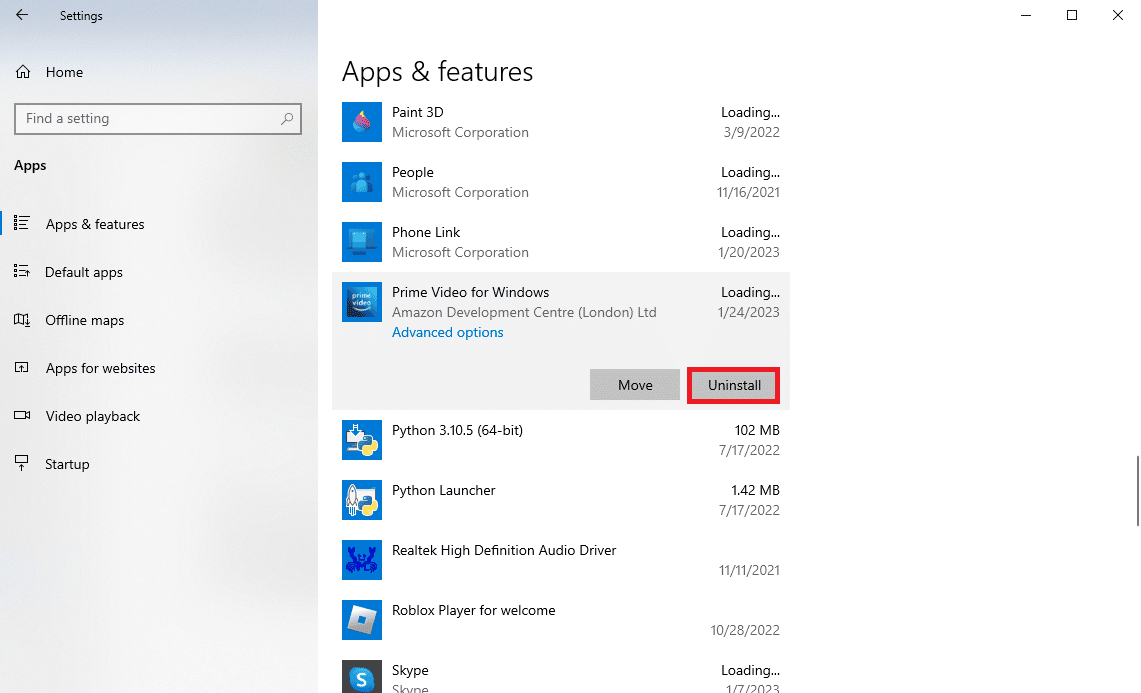
5. İşlemi onaylamak için tekrar Kaldır'a tıklayın.
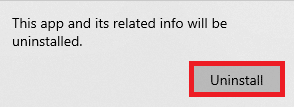
6. Başlat menüsünden Microsoft Store'u açın.
7. Windows için Prime Video'yu arayın.
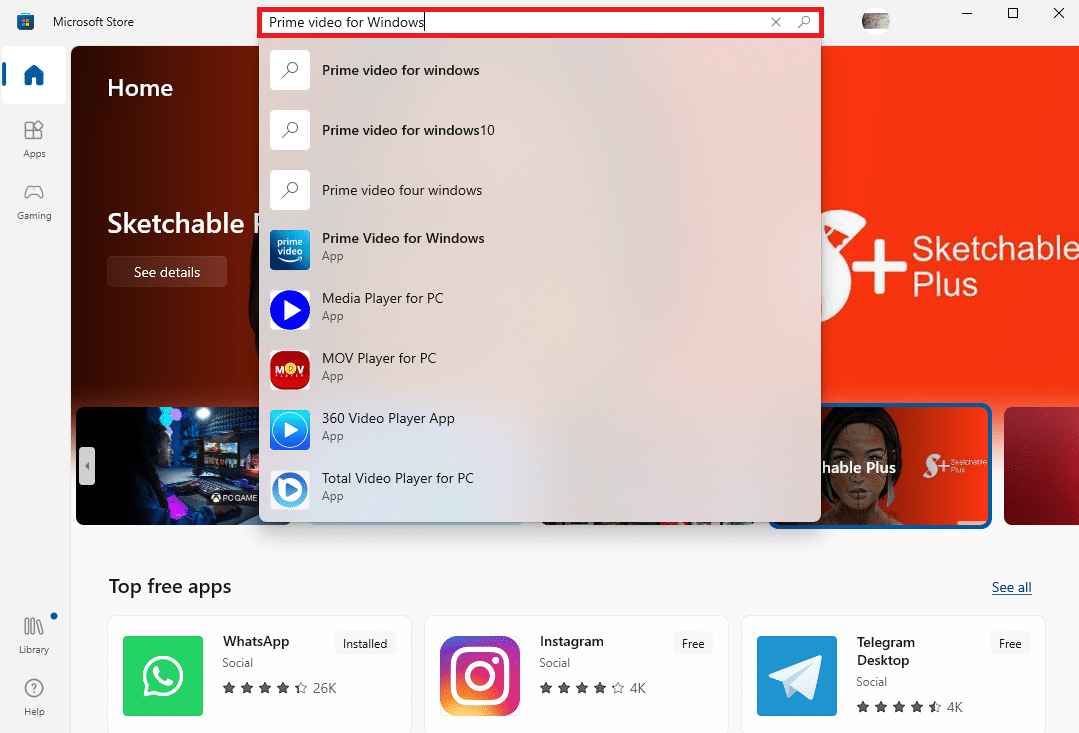
8. Son olarak, programı bilgisayarınıza yüklemek için Yükle'ye tıklayın.
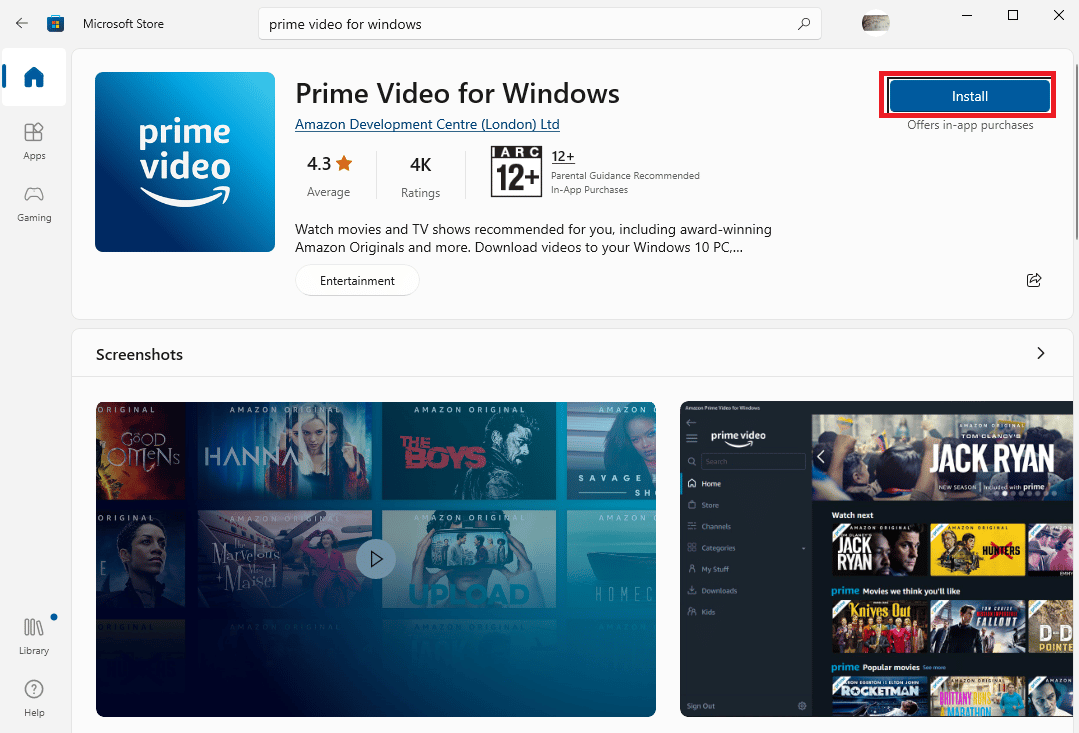
Ayrıca Okuyun: Amazon Prime Ses Sorunlarını Düzeltin
Yöntem 11: Amazon Prime Video Desteği ile İletişime Geçin
Önceki yöntemlerden hiçbiri işe yaramazsa ve Prime Video'daki yetersiz bant genişliği sorununu nasıl çözeceğinizi bulamıyorsanız, Amazon Prime Video destek sayfasıyla iletişime geçmeyi düşünmelisiniz. Bu soruna bir çözüm bulmak için Amazon desteğini kullanabilirsiniz.
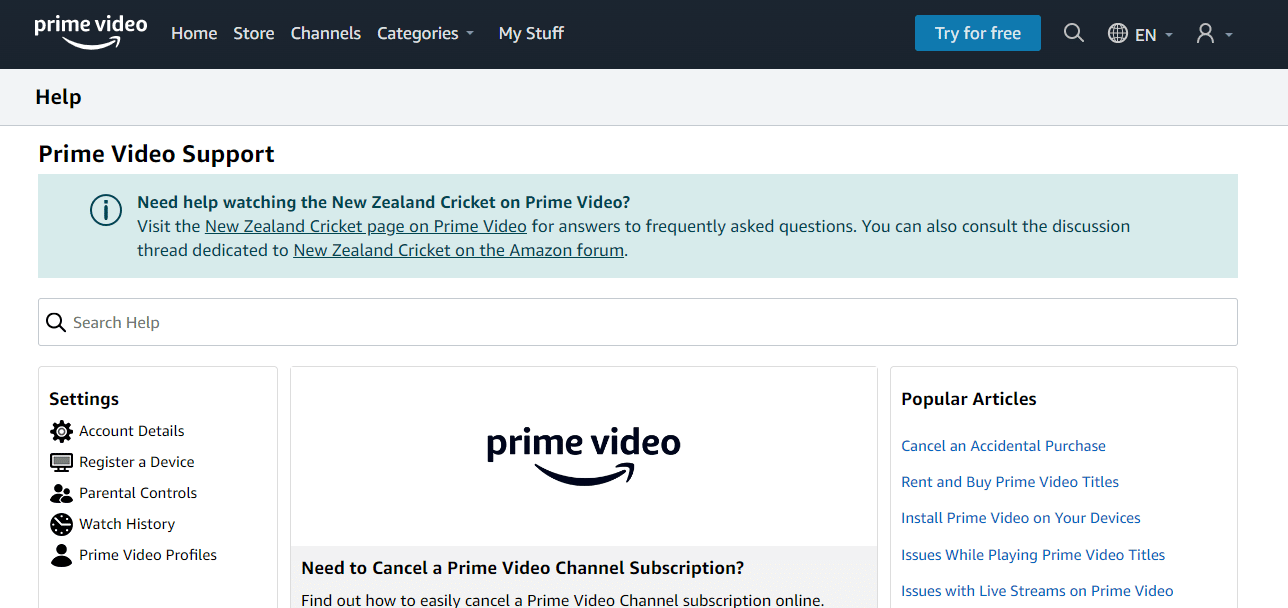
Tavsiye edilen:
- iPhone'da Tarayıcı Açılır Pencerelerine Nasıl İzin Verilir veya Engellenir
- Spotify'da Şarkılar Nasıl Yavaşlatılır?
- Amazon Prime Videosu Nasıl İptal Edilir?
- Öğretmenler için Amazon Prime İndirimleri Nasıl Alınır?
Umarız bu kılavuz size yardımcı olmuştur ve Amazon Prime Video'daki yetersiz bant genişliği hatasını çözebilmişsinizdir. Sizin için hangi yöntemin işe yaradığını bize bildirin. Bizim için herhangi bir öneriniz veya sorunuz varsa, lütfen yorum bölümünde bize bildirin.
